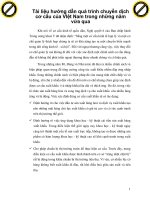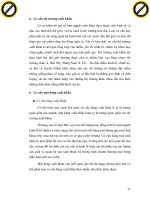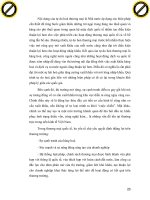tài liệu hướng dẫn lập trình trong chế tạo robot hàn hồ quang điện
Bạn đang xem bản rút gọn của tài liệu. Xem và tải ngay bản đầy đủ của tài liệu tại đây (2.21 MB, 55 trang )
Trờng đại học bách khoa h nội
Khoa cơ khí
Bộ môn hn & công nghệ kim loại
Ti liệu hớng dẫn lập trình
robot hn hồ quang
Biên soạn
TS. Bùi văn hạnh
H nội 06/2007
Chơng 3.
Dạy
Chơng này mô tả công việc dạy
3.1
3.2
4.2.1
4.2.2
3.3
3.3.1
3.3.2
3.3.3
3.3.4
3.3.5
3.4
3.4.1
3.4.2
3.4.3
3.5
3.5.1
3.5.2
3.5.3
3.6
3.7
3.7.1
3.7.2
3.7.3
3.7.4
3.7.5
3.8
Trình tự dạy
Chuẩn bị trớc khi dạy
Nhập con số của chơng trình
Liệt các chơng trình trên màn hình
Dạy
Về những hiển thị của màn hình trong khi dạy
Những thao tác cơ bản của dạy đối với ngời sử dụng Daihen
Thế nào là kiểu nội suy ?
Thế nào là mức độ chính xác
Một khóa dạy thực tế đối với ngời sử dụng Daihen
Các phơng pháp dạy
Dạy theo kiểu thông thờng
Dạy theo cách dễ dàng
Ghi chép các lệnh chức năng
Chọn trực tiếp 1 lệnh với những con số chức năng
Chọn từ những nhóm đã đợc phân loại
Chọn và ghi chép các thông số của lệnh chức năng (điều kiện)
Kiểm tra những gì đã đợc dạy
Sửa đổi chơng trình
Sửa đổi các dữ liệu của lệnh di chuyển
Sửa đổi các dữ liệu của lệnh di chuyển
Ghi đè các lệnh di chuyển
Bổ sung các lệnh di chuyển
Xóa các lệnh chức năng và lệnh di chuyển
Sử dụng chức năng soạn thảo của màn hình để sửa các lệnh
2
3.1 Trình tự dạy
Thực hiện theo các bớc nh sau:
1
Các công việc chuẩn bị
trớc khi dạy
( Xem trang 4-2)
Chọn phơng thức dạy (teach mode)
Việc dạy đợc thực hiện theo phơng thức dạy
2
Nhập con số của chơng trình
Nhập con số chơng trình dự định tạo ra
Bất kỳ con số nào từ 0 999 đều có thể nhập vào đợc
3
Ghi các lệnh chuyển động (các vị trí mà Robot sẽ di
chuyển đến và các t thế của nó)
. Di chuyển Robot về vị trí đã đợc ghi và t thế của nó
bằng tay
. ấn [ O.WRITE/REC} để ghi bớc (lệnh chuyển động)
. Ghi các bớc (lệnh chuyển động) theo trình tự bằng
cách nhắc lại các lệnh đó.
4
Dạy
(trang 4-4)
Nếu cần thiết ghi các lệnh chức năng.
.Ghi các lệnh chức năng ở trong các bớc thích hợp
Nếu các lệnh chức năng đã đợc ghi rồi thì các tín hiệu
có thể đa ra đến một dụng cụ bên ngoài, hoặc Robot ở
trạng thái chờ.
5
Ghi lệnh END ( lệnh chức năng END<FN92>) để chỉ
sự kết thúc của chơng trình.
Ghi lệnh END (END<FN92> lệnh chức năng) trong
bớc kết thúc thao tác nh là bớc cuối cùng.
6
Kiểm tra các nội dung
(trang 4 - 3 )
Thay đổi
(trang 4-37)
Kiểm tra nội dung dạy
Di chuyển theo thứ tự số học qua các bớc đã đợc ghi
và kiểm tra các vị trí đã ghi và các t thế.
7
Rà soát các nội dung dạy nếu cần
Thay thế các điểm đã ghi, bổ sung hay xoá các bớc,
vv...
3
3.2 Các bớc chuẩn bị trớc khi dạy
3.2.1 Nhập con số của chơng trình
Khi dạy những thao tác mới của Robot, phải cấp một con số cho chơng trình sẽ chạy mà đã
đợc tạo ra
Nhập con số của chơng trình
1 Chọn phơng thức dạy( teach mode)
2 ấn đồng thời [ENABLE} và [PROG/STEP}
>> Xuất hiện cửa sổ [Program Selection]
Các phím số
3 Nhập con số của chơng trình trong miền Designed program vả
ấn Enter
Ví dụ: Khi 1 đợc coi là con số của chơng trình, ấn phím số [1]
4 ấn [ENTER]
>> chơng trình 1 là một chơng trình mới, đợc mở ra.
Vào thời điểm này, việc dạy có thể bắt đầu
Nếu bạn không biết những số chơng trình mà cha đợc sử dụng, hãy
kiểmtra các chơng trình đã đợc tạo ra bằng cách liệt kê chúng trên màn
hình. Xem trang 3-3 mục 3..2..2 Liệt kê các chơng trình trên màn hình
3.2.2 Liệt kê các chơng trình trên màn hình
Một cách thuận tiện để mở một chơng trình đã đợc lập trình là liệt kê
các chơng trình trên màn hình , sau đó lựa chọn.
4
Đồng thời, con số của một chơng trình có thể đợc chỉ ra một cách trực
tiếp bằng cách sử dụng phơng pháp đã mô tả ở mục 3.2.1 Nhập con số
của chơng trình.
Liệt kê các chơng trình trên màn hình
[1] Chọn Teach mode
[2] Trong khi giữ [ENABLE], ấn [PROG/STEP].
>> Xuất hiện cửa sổ [Program selection] .
[3] Dịch chuyển con trỏ chọn Directory rồi ấn [ENTER].
>> Danh sách các chơng trình đã lập trình đợc hiển thị trên màn hình.
[4] Dịch chuyển con trỏ chọn chơng trình sẽ đợc mở rồi ấn
[ENTER]
>> Chơng trình đã chọn bây giờ đợc mở.
Về các nội dung đã đợc hiển thị trên màn hình khi các chơng trình đợc
liệt kê
Các nội dung hiển thị trên màn hình nh sau.
[1] Cột hiển thị các tên file của chơng trình .
Trong bộ điều khiển AX/AX-C, các tên file đợc chỉ ra bao gồm; tên
Robot xxxx, kiểu định dạng xxxx và chỉ số chơng trình
[2] Cột hiển thị số bớc đã ghi của chơng trình
[3] Cột hiển thị các ghi chú nếu có.
5
3.3. Dạy
3.3.1. Những hiện thị của màn hình trong khi dạy
Nhiều thông tin khác nhau đợc hiển thị trên màn hình trong khi đang dạy
nh mô tả dới đây. Trớc khi dạy, hãy nhớ lại thông tin này, coi nh kiến
thức cơ bản
[1] Chỉ số chơng trình (Program No) :
Hiển thị chỉ số chơng trình hiện tại đang đợc chọn.
Nếu không có một bớc nào đã đợc ghi, hiển thị Free
Nếu có một hoặc nhiều bớc đã đợc ghi, hiển thị EX
[2] Chỉ số thứ tự bớc.
Hiển thị chỉ số thứ tự bớc hiện đang đợc chọn.
[3] Nhận xé.
Hiển thị nội dung của nhận xét (lệnh chức năng (REM <FN99>)) đã ghi ở
bớc 1 trong chơng trình cũng là nhận xét của chính chơng trình đó, số
ký tự tối đa có thể đợc sử dụng đối với lệnh chức năng REM là 230.
[4] Tốc độ vận hành bằng tay .
Với Robot NACHI, tốc độ đã cài đặt ở đây cũng phản ảnh tốc độ của các
lệnh di chuyển.
Mỗi lần ấn núm [CHECK SPD/TEACH SPEED] tốc độ của tình trạng ghi
cũng đợc chuyển đổi.
[5] Tình trạng ghi
Tốc độ cài đặt hiện tại, phơng pháp nội suy, v,v đều đợc hiển thị ở đây.
Các lệnh chuyển động đợc ghi trong các điều kiện hiển thị ở trạng thái
ghi bằng cách ấn [O. WRITE/REC].
[6] Con trỏ.
Con trỏ này chỉ ra mục tiêu vận hành.
Nó đợc hiển thị dới dạng một thanh màu xanh lá cây.
[7] Nội dung chơng trình.
Các bớc đã ghi đợc hiển thị ở đây.
Số bớc đợc cấp bởi cả 2 lệnh chuyển động và chức năng.
6
Có thể ghi đến 9999 bớc.
3.3.2. Những thao tác dạy cơ bản (đối với Robot DAIHEN)
Dạy sử dụng những lệnh chuyển động
(1) Vận hành Rôbôt bằng tay cho đến khi nó đạt tới vị trí đã ghi.
(2) ấn [CLAMP/ARC]. Các lệnh thờng dùng sẽ hiển thị ở các phím f (từ
f1 đến f12).
(3) Chọn kiểu lệnh chuyển động từ những lệnh dới đây.
F7 : Joint P (nội suy điểm. Tơng tự nh P thông thờng).
F8 : Line L (nội suy đờng thẳng. Tơng tự nh L thông thờng).
F9 : Circle C (nội suy vòng tròn. Tơng tự nh C thông thờng.
(4) Cài đặt tốc độ, độ chính xác và những số liệu khác.
- Tốc độ.......... đây là tốc độ cần có để Rôbốt di chuyển tới vị trí đã ghi.
- Độ chính xác đây là độ chính xác thể hiện mức độ của đờng cùng với
công cụ, di chuyển vì nó đi qua điểm đã ghi của mỗi bớc cách xa so với
điểm đã ghi, vì vậy nó mô tả một hồ quang ở bên trong những điểm đó.
Cũng tơng tự nh đối với [OVERLAP ON/OFF] có ở Rôbốt DAIHEN
thông thờng. Bạn có thể chỉ ra một trong 8 mức độ chính xác từ A1 đến A8
và bạn cũng có thể chọn OVER LAP ENABLE/DISABLE nh bạn làm
với Rôbốt DAIHEN hiện tại. Trong trờng hợp này ENABLE sẽ là A8 và
DISABLE là A1.
(5) Lệnh di chuyển đợc ghi bằng cách ấn f12 <Complete>.
(6) Khi ghi liên tục các lệnh di chuyển đã đợc ghi, phải ấn [O.
WRITE/REC].
Cài đặt dữ liệu của lệnh di chuyển.
Tất cả các số liệu của lệnh di chuyển trên có thể bị thay đổi sau khi dạy.
Vì vậy, cho tới khi ngời vận hành đã quen với thao tác Rôbốt thì họ chỉ
cần nhớ Làm thế nào để ghi các vị trí của Rôbốt .
Dữ liệu đợc rà soát lại khi hoàn tất khóa dạy.
Hãy xem trang 3-37 mục 3.8 thay đổi chơng trình.
Dạy bằng cách sử dụng các lệnh chức năng.
(1) ấn [FN]. Các loại của lệnh chức năng (thí dụ tín hiệu input/output, hoặc
gọi chơng trình) sẽ đợc hiển thị trên các phím f (từ f1 đến f12).
(2) Chọn nhóm lệnh chức năng bằng cách sử dụng các phím f.
Các lệnh chức năng đợc ghi trong nhóm đó sẽ đợc hiển thị trên các phím
f (từ f1 đến f12).
(3) ấn phím f đối với lệnh chức năng mà bạn muốn ghi.
(4) Chỉ rõ thông số (điều kiện) của lệnh chức năng rồi ấn phím [ENTER].
Nếu có trên thông số (điều kiện), ấn p hím [ENTER] cho từng thông số.
Sửa các lỗi input
.
- Nếu đã chọn sai chức năng hoặc sai lệnh, ấn [RESET/R]
- Muốn sửa một giá trị số học, vv... có trong một lệnh chức năng, ấn [BS]
- Muốn xóa một thao tác cuối cùng, ấn [ENABLE] + [BS]
3.3.4. Kiểu nội suy là gì ?
Đầu của công cụ sẽ đợc di chuyển nh thế nào, khi kiểu nội suy đã xác định ?
Bảng 3.3.1. Kiểu nội suy
Kiểu nội suy
7
Nội suy điểm
(JOIN)
Nội suy đờng
thẳng (LINE)
Nội suy vùng tròn
(CIR)
Do mỗi trục di chuyển một cách
độc lập, nên đờng dẫn của đầu
công cụ là không cố định
Nếu bớc tiếp theo (bớc mục tiêu)
liên quan đến nội suy đờng thẳng,
thì đầu của công cụ di chuyển theo
một đờng thẳng mà nó nối các
bớc
Nếu bớc mục tiêu và bớc mà nó
liên quan đến nội suy vòng tròn thì
đầu của công cụ chuyển động theo
một cung
4.3.5. Mức độ chính xác là gì ?
Điều này nói về mức độ mà đờng dẫn đạt đợc khi công cụ
di chuyển. vì nó đi qua điểm đã ghi của mỗi bớc và mô tả
một cung ở bên trong của điểm đã ghi
Từ A1 đến A8 có thể xác định nh là mức độ đó
Khi A1 đợc xác định, thì công cụ sẽ luôn luôn đi qua điểm
đã đợc ghi
Khi A2 hoặc trên nó đợc xác định, thì thời gian cần thiết để
tua lại (play back) sẽ bị giảm đi tùy theo công cụ còn cách xa
bao nhiêu khi nó đia qua một cung nằm ở bên trong của các
điểm đã ghi
Chọn một mức chính xác chặt chẽ (thấp hơn) tại các điểm hàn
và một mức lỏng lẻo (cao hơn) trong các vùng cắt của không
khí
Khi bộ điều khiển AX hoặc AX C đợc sử dụng, dụng cụ di
chuyển dọc theo hồ quang bên trong ngay cả khi cách nội suy
khác với những bớc liên tục.
Việc kiểm tra các thao tác của Robot đòi hỏi các mức độ chính xác và tùy thuộc vào ứng dụng đã
chọn
Khi áp dụng phơng pháp hàn điềm
Với một mức độ chính xác từ A1 A8 đã đợc xác định,
lợng hồ quang bên trong thay đổi dần dần trong phạm vi tù 0
đến 500mm
Nếu độ chính xác giữ không đổi, đờng dẫn của Robot sẽ
không bị ảnh hởng ngay cả khi tốc độ ghi thay đổi. Tơng tự
nh vậy, ngay cả khi tốc độ Playback thay đổi, khó mà có ảnh
hởng nào tác động lên đờng dẫn của Robot (Tốc độ
Playback là tốc độ đạt đợc do kết quả của một sự thay đổi
u tiên hơn hết của tốc độ, tức là tốc độ an toàn thấp hoặc tốc
độ hiện tại khác trong khi tua lại).
Các mức độ chính xác đạt đợc khi
áp dụng phơng pháp hàn điểm
Mức
Tỷ lệ tốc độ
Chính xác
trùng lặp
A1
0mm
A2
5mm
A3
10mm
A4
25mm
A5
50mm
A6
100mm
A7
200mm
A8
500mm
Khi áp dụng hàn hôe quang
Khi một mức độ chính xác từ A1 đến A8 đợc xác định, tỷ lệ
tốc độ trùng lặp thay đổi dần dần trong phạm vi từ 0 đến
100% ngay cả khi mức chính xác giữ không đổi, đờng dẫn
của Robot cũng bị thay đổi bởi tốc độ ghi.
Các mức độ chính xác đạt đợc khi
áp dụng hàn hồ quang
8
Mức
chính xác
Tỷ lệ tốc độ
trùng lặp
(tốc độ ghi càng cao, hồ quang đợc mô tả càng nhiều hơn
nữa)
Khi một mức chính xác nằm trong phạm vi từ A1 đến A8
đợc xác định, tỷ lệ tốc độ trùng lặp dần dần thay đổi trong
giới hạn từ 0% đến 100%. Nếu độ chính xác giữ nguyên
không đổi, đờng dẫn của Rôbốt có thể thay đổi bằng tốc độ
ghi (tốc độ ghi càng cao, hồ quang đã đợc mô tả sẽ mạnh
hơn ở bên trong)
Tuy nhiên, ngay cả khi tốc độ tua lại thay đổi, sẽ rất khó mà
có bất cứ tác động nào lên đờng dẫn của Rôbốt (tốc độ tua
lại là tốc độ do kết quả từ một sự thay đổi của tốc độ u tiên,
hơn hết tốc độ an toàn thấp, hoặc tốc độ hiện tại trong khi tua
lại).
Kiểu kiểm tra tốc độ này phù hợp một cách tối u với hàn hồ
quang, nó cũng giống nh gia công phủ ON/OFF mà các
Rôbốt DAIHEN thông thờng có gia công phủ OFF tơng
ứng với A1, trong khi đó gia công phủ ON tơng ứng với
A8 (khi bộ điều khiển AX hoặc AX-C đợc sử dụng, điều này
có thể đợc đặt một cách chính xác hơn từ một trong tám
mức.
4.4.
A1
0%
A2
5%
A3
10 %
A4
15 %
A5
25 %
A6
50 %
A7
75 %
A8
100 %
Thực hnh dạy cho Robot
Khi các công việc chuẩn bị đã kết thúc, hãy tổ chức thực hành dạy học (Teach) cho Robot.
Trong phần này, sẽ tạo ra một chơng trình nh sau :
Dạy :
Nh mô tả ở hình bên trái
hãy di chuyển Rôbốt từ bớc
1 đến bớc 5 và ghi các vị trí
đó.
Đặt vị trí bớc 6 trùng với vị
trí nh bớc 1, làm nh vậy
nhằm mục đích bảo đảm để
Rôbốt di chuyển trực tiếp từ
bớc 5 đến vị trí của bớc 1
mà không bị ngừng khi chạy
Playback.
3.4.1. Các phơng pháp dạy
Dới đây là 2 phơng pháp dạy, bạn có thể đồng thời sử dụng cả 2 phơng pháp, hãy chọn
phơng pháp dạy dễ nhất.
Bảng 3.5.1
Phơng pháp
Thuyết minh
Đây là một phơng pháp dạy mới dùng cho bộ điều khiển
Dạy
AX/AX-C.
thông thờng Tốc độ, độ chính xác và kiểu nội suy đợc quy định và ghi
một cách riêng rẽ bằng cách sử dụng các phím đặc biệt.
Bằng phơng pháp này, bạn dạy Robot theo cách giống nh
Dạy dễ dàng
đối với Robot DAIHEN hiện có. Sau khi chọn các lệnh di
9
Trang tham
khảo
chuyển và các lệnh chức năng thờng dùng với các phím f,
bạn đặt các điều kiện cần thiết và ghi chúng lại.
3.5.2. Thử dạy bằng cách sử dụng phơng pháp dạy thông thờng
Phần này giải thích cách dạy trên cơ sở sử dụng phép dạy thông thờng.
Ghi bớc 1 (điểm gốc làm việc)
Bớc 2
[1] Sử dụng [các phím vận hành trục] để di chuyển Robot đến bớc 1.
Đang ở bớc 1 hãy để Robot về vị trí sẽ đựoc coi là điểm gốc bắt đầu làm việc
[2] Trong thanh trạng thái ghi các lệnh di chuyển đã đợc chọn sẵn.
Từ trạng thái trên, hãy chọn phơng pháp, tốc độ và mức chính xác di chuyển
cho chuyển động tới vị trí của bớc 1.
Đối với bớc 1, hãy thử đặt nội suy điểm cho phơng pháp di chuyển,
100% đối với tốc độ và A1 đối với mức chính xác.
[3] ấn đồng thời phím [ENABLE], và [INTERP/COORD] rồi đặt kiểu
nội suy trong thanh trạng thái ghi về JOINT.
>> Mỗi khi ấn nh vậy, kiểu nội suy sẽ đợc chuyển đổi theo trình tự sau :
JOINT -> LIN -> CIR -> JOINT, v.v...
[4] ấn [SPD]
>> Lúc này, xuất hiện màn hình [Modify speed].
10
[5] Nhập 100 rồi ấn [ENTER] .
>> 100% đợc hiển thị trên thanh trạng thái ghi.
[6] Muốn chọn mức chính xác, hãy ấn [ACC].
.>> Mỗi khi ấn núm [ACC], độ chính xác thay đổi một mức theo trình tự từ
A1 đến A8.
[7] ấn phím [O.WRITE/REC].
>> Lúc này, bớc 1 đợc ghi lại.
Ghi bớc 2 (ngay trớc vị trí Robot bắt đầu thực hiện công việc).
Ghi bớc 2 gần vị trí bắt đầu thực hiện thao tác hàn. Vị trí bắt đầu thao tác hàn
cho biết nơi sẽ hàn hoặc công việc khác sẽ đợc thực hiện.
[1] Sử dụng các phím vận hành trục để di chuyển Rôbốt tới bớc 2.
ở bớc 2, đa Robot về trớc vị trí bắt đầu thực hiện công việc.
Đa Robot về vị trí mà nó sẽ thực hiện công việc ở bớc 3.
[2] Đặt phơng pháp chuyển động và tốc độ của bớc 2.
Tơng tự nh cách thực hiện đối với bớc 1, hãy đặt JOINT
INTERPOLATION (nội suy điểm) đối với phơng pháp chuyển động
và100% đối với tốc độ.
Lệnh chuyển động đa ra lần cuối, sẽ đợc lu lại ở thanh trạng thái ghi.
Để sử dụng điều kiện đã có trớc đây, ấn [O.WRITE/REC] mà không
thay đổi giá trị.
>> Lúc này, bớc 2 đợc ghi
11
Ghi bớc 3 (vị trí bắt đầu thao tác hàn)
Ghi vị trí ở đó công việc hàn hoặc công việc khác sẽ bắt đầu nh ở bớc 3.
(Vị trí bắt đầu thao tác hàn)
[1] Sử dụng các phím vận hành trục để di chuyển Robot về vị trí của
buớc 3.
Bớc 3 là nơi vị trí hàn và các công việc khác sẽ bắt đầu. Hãy đa Robot bằng
tay cho tới khi t thế của Robot là tối u đối với công việc sẽ thực hiện.
[2] Đặt phơng pháp chuyển động và tốc độ ở bớc 3.
[3] ấn phím [O.WRITE/REC].
>> Lúc này, bớc 3 đợc ghi.
Ghi bớc 4 ( kết thúc thao tác hàn)
Ghi vị trí ở đó thao tác hàn hoặc công việc khác sẽ kết thúc nh ở bớc 4.
(Vị trí bắt đầu thao tác hàn)
Step 4
(Vị trí kết thúc thao tác hàn)
[1] Sử dụng các phím vận hành trục để dịch chuyển Robot về vị trí buớc 4.
Các chuyển động của Robot tới bớc 4 với thao tác bằng tay, không cần nằm
trên một đờng thẳng. Có thể đi theo đờng vòng nhng phải vận hành Robot
bằng tay nh thế nào để nó không tiếp xúc đợc với phôi.
[2] Đặt nội suy đờng thẳng cho phơng pháp chuyển động đối với
bớc 4.
12
ấn đồng thời [ENABLE], và phím [INTEP/COORD] rồi đặt kiểu nội suy của
tình trạng ghi về LIN.
[3] Tiếp theo, đặt tốc độ về bớc 4
ấn [SPD].
>> Lúc này, màn hình [Modify speed] xuất hiện:
[4] Nhập 200 rồi ấn [ENTER] .
>> 200 cm/phút (cm/m) đợc hiển thị ở thanh trạng thái ghi.
[5] ấn [O.WRITE/REC].
>> Lúc này, bớc 4 đã đợc ghi .
Ghi bớc 5 (vị trí ở xa phôi)
Ghi vị trí ở xa phôi nh ở bớc 5.
Vị trí kết thúc việc hàn
13
[1] Sử dụng [các phím vận hành trục] để dịch chuyển Robot về bớc 5.
Khi đang ở bớc 5, đặt Robot ở vị trí phù hợp so với phôi.
[2] Đặt Nội suy điểm cho phơng pháp chuyển động ở bớc 5.
ấn đồng thời phím [ENABLE] và [INTERP/COORD] rồi đặt kiểu nội suy của
tình trạng ghi về JOINT.
[3] Tiếp theo, đặt tốc độ ở bớc 5.
Sau khi ấn [SPD], nhập 100 rồi ấn [ENTER].
>> 100% đợc hiển thị trên thanh trạng thái ghi.
[4] ấn [O.WRITE/REC].
>> Lúc này, bớc 5 đợc ghi.
Ghi bớc 6 (giống nh vị trí của bớc 1)
Ghi vị trí nh nhau đối với bớc 1 và bớc 6.
[1] ấn [PROG/STEP].
>> Lúc này, xuất hiện màn hình [Step Selection].
14
[2] Nhập 1 trong Designated step (bớc chỉ định) rồi ấn [ENTER].
>> Con trỏ di chuyển tới bớc 1.
[3] Trong khi giữ công tắc ở tay cầm, ấn [CHECK GO] (tiếp tục giữ nó
cho tới khi Robot dừng lại).
>> Robot chuyển động về vị trí đã ghi trong bớc 1.
[4] Để ghi vị trí ở đó Robot dừng lại (vị trí nh ở bớc 1) vào buớc 6, gọi
bớc 5.
ấn [PROG/STEP].
>> Lúc này, màn hình [Step Selection] xuất hiện.
[5] Chọn Bottom rồi ấn [ENTER].
>> Con trỏ di chuyển về bớc cuối cùng (bớc 5).
Lúc này, là trạng thái ở đó buớc 6 có thể đợc ghi.
[6] Điều kiện trong bớc 5 sẽ đợc sử dụng.
Nh vậy, ấn [O.WRITE/REC].
>> Lúc này, bớc 6 đợc ghi.
Ghi lệnh kết thúc (lệnh chức năng END).
Do mọi bớc lúc này đã đợc ghi, nên lệnh kết thúc đợc ghi vào cuối
chơng trình.
Lệnh kết thúc có thể đợc ghi bằng cách chỉ định con số chức năng FN92
hoặc bằng cách chọn lệnh chức năng END trong danh sách các lệnh.
(lệnh kết thúc nhất thiết phải đợc ghi).
[1] ấn [FN].
>> Lúc này, Danh sách các lệnh chức năng đợc hiển thị.
15
[2] ấn [9] -> [2] -> [ENTER].
>> Lúc này, lệnh kết thúc đợc ghi.
Đến lúc này, hoàn tất việc lập chơng trình.
Tiếp theo, hãy kiểm tra vận hành của Robot, t thế v.v...
3.5.3. Thử dạy bằng cách sử dụng dạy dễ dàng.
Các thao tác đơn giản của Robot DAIHEN thông thờng cũng có thể đợc áp dụng mà
không có sự thay đổi nào đối với bộ điều khiển AX/AX-C.
Nhập số của chơng trình và khi hoàn thành mọi việc chuẩn bị dạy, ấn [CLAMP/ARC]. Bạn
có thể làm cho việc lựa chọn của bạn dễ dàng hơn, ngay đối với Robot hiện tại, bằng cách sử
dụng các phím nhập số học đối với các lệnh chọn. thí dụ P, L, C, AS, AE hoặc END.
Chọn chế độ dạy dễ dàng
[1] ấn [CLAMP/ARC].
>> Các lệnh thờng dùng sẽ đợc hiển thị trên các phím f.
16
[2] ấn phím f1, <Change key> sẽ hiện thị nhóm tiếp theo của các
lệnh ở trên các phím f.
[3] Bạn có thể chọn lệnh bằng cách ấn phím f đối với lệnh đó.
Lúc này, bạn sẽ có các thao tác dạy cơ bản bằng cách sử dụng Easy
teach mode phơng thức dạy dễ dàng.
[4] Muốn huỷ bỏ phơng thức này, ấn [CLAMP/ARC] lại một lần nữa.
>> Trở lại việc hiển thị phím f.
Ghi bớc 1 (điểm gốc làm việc)
.
Ghi bớc 1 nh là điểm gốc làm việc
Vị trí bắt đầu thực hiện việc dạy
[1] Sử dụng [các phím vận hành trục] để di chuyển Robot đến bớc 1.
ở bớc 1, di chuyển Robot về vị trí đợc sử dụng làm điểm gốc làm việc.
[2] Nội suy điểm[Joint interpolation] đợc sử dụng đối với phơng
pháp chuyển động về bớc 1.
ấn f7 <Joint P>.
>> Lúc này, nội suy điểm (JOINT) đợc lựa chọn.
17
[3] Đặt tốc độ về 100%, nhập 100 rồi ấn [ENTER].
[4] Đa con trỏ đến OVERLAP, ấn đồng thời [ENABLE] và
[LETT/RIGHT].
Chọn Enable/Disable nh bạn đã thực hiện đối với Robot hiện có.
Nhập con số đợc chọn khi thực hiện cài đặt một cách chi tiết độ chính
xác, nhng thông thờng bạn có thể chọn ENABLE/DISABLE.
[5] Để cài đặt các điều kiện, thông thờng bạn chỉ cần đặt tốc độ([3])
và Overlap [4], đẻ chuyển sang các thao tác [9]. Đối với mức sử dụng
cao hơn đôi chút, hãy thực hiện các thao tác [6], [7] và [8].
[6] Khi con trở đang ở Interp., bạn có thể chuyển đổi giữa các kiểu
nội suy. Điều này rất có lợi khi bạn phạm lỗi trong thao tác phím f và
chọn nhầm một lệnh khác với lệnh bạn muốn chọn.
[7] Tool Cài đặt các tham số cho dụng cụ.
Thông thờng, chỉ có một dụng cụ (một mỏ hàn hoặc một tay kẹp), vì vậy
bạn có thể để cho nó ở tại 1. Nếu bạn bị sai sót khi quy định điều này thì
vị trí của Robot vẫn không thay đổi, nhng điểm điều khiển đối với công cụ
(TCP) sẽ khác và vì vậy, có ảnh hởng đến độ chính xác nội suy của Robot
khi chạy Playback.
Cần chú ý về điều này và chỉ rõ số của dụng cụ khi thực hiện các thao tác,
thí dụ : thay dụng cụ khi sử dụng nhiều dụng cụ.
[8] Các cài đặt chi tiết, thí dụ : thời gian tăng tốc và độ chính xác bằng
DETAILS tab.
Muốn chuyển đổi tab, ấn [CLOSE/SELECT SCREEN].
18
Hãy tham khảo cuốn sổ tay để biết thêm thông tin về những điều kiện này.
[9] Khi mọi điều kiện đã đợc cài đặt, ấn f12 <complete> (hoàn thành).
>> Lúc này, bớc 1 đợc ghi.
Sau khi ghi các lệnh di chuyển
Các bớc đã ghi sẽ đợc viết vào chơng trình kèm theo các con số.
1- Hiển thị số thứ tự của bớc.
Khi nhảy đến những bớc khác, phải chỉ ra số thứ tự này của bớc đó.
2- Hiển thị tốc độ đã cài đặt.
3- Hiển thị kiểu nội suy, JOINT, LIN và CIR1/CIR2 đợc hiển thị.
4- Hiển thị độ chính xác, A8 đối với Overlap Enable và A1 đối với
Overlap Disable.
Khi vị trí đã đợc xác định, chữ P đợc gắn vào .
5- Hiển thị con số của dụng cụ.
Ghi bớc 2 (ngay trớc vị trí Robot bắt đầu thực hiện thao tác hàn).
Ghi bớc 2 gần vị trí bắt đầu thao tác hàn.
Vị trí bắt đầu thao tác thàn cho biết vị trí tại đó thao tác hàn hoặc công việc
nào khác sẽ đợc thực hiện.
19
[1] Sử dụng [các phím vận hành trục] để di chuyển Robot đến bớc 2
Đang ở bớc 2, dịch chuyển Robot tới ngay trớc vị trí bắt đầu thao tác
hàn.
Về phơng diện t thế, đặt Robot về t thế gần với t thế ở đó Robot sẽ
thực hiện một cách thực sự công việc ở bớc 3.
[2] Bớc 2 Teach
Tơng tự nh đối với bớc 1, đặt nội suy điểm (Joint interpolation) đối
với phơng pháp di chuyển và 100% đối với tốc độ.
Lệnh di chuyển cuối cùng đợc ghi lại trong bộ nhớ và đợc để lại đối
với tình trạng ghi.
Khi bạn muốn sử dụng những điều kiện trớc đây đã có, hãy ấn
[O.WRITE/REC] mà không thay đổi các trị số.
>> Lúc này, bớc 2 đợc ghi.
Ghi bớc 3 (vị trí bắt đầu thao tác hàn)
Ghi vị trí tại đó thao tác hàn hiện tại hoặc công việc khác sẽ bắt đầu nh là
bớc 3.
(vị trí bắt đầu thao tác hàn)
[1] Sử dụng [các phím vận hành trục] để di chuyển Rôbốt đến bớc 3.
Vì bớc 3 là vị trí ỏ đó thao tác hàn hiện tại và công việc khác sẽ bắt đầu,
hãy vận hành Robot bằng tay cho tới khi t thế của nó là tối u cho công
việc cần thực hiện.
[2] Do các điều kiện đã có trớc đây sẽ đợc áp dụng, ấn
[O.WRITE/REC].
>> Lúc này, bớc 3 đợc ghi
20
Ghi bớc 4 (vị trí kết thúc của thao tác hàn)
Ghi vị trí ở đó công việc hàn hiện tại hoặc công việc khác sẽ kết thúc nh là
bớc 4
[1] Sử dụng [các phím vận hành trục] để di chuyển Robot về bớc 4.
Các di chuyển của Robot đợc vận hành bằng tay đến bớc 4 không cần
thiết phải theo đờng thẳng.
Một đờng vòng cũng có thể thực hiện đợc, nhng hãy vận hành Robot
bằng tay theo cách nào đó để nó không đợc tiếp xúc với phôi
[2] Nội suy đờng thẳng đợc áp dụng cho di chuyển đến bớc 4
ấn f8 <Line L>
>> Lúc này, nội suy đờng thẳng (LINE) đợc chọn.
21
[3] Đặt tốc độ và tắt hay mở trùng lặp (overlap).
[4] Một khi mọi điều kiện đã đợc đặt, ấn f12 <complete> (hoàn
thành).
>> Lúc này, bớc 4 đợc ghi.
Ghi bớc 5 (vị trí nằm cách xa phôi)
Ghi vị trí nằm cách xa vị trí của phôi nh là bớc 5.
Vị trí kết thúc thao tác hàn
[1] Sử dụng [các phím vận hành trục] để di chuyển Robot về bớc 5.
Đang ở bớc 5, đặt Robot vào vị trí phù hợp ở một khoảng cách xa so với
phôi.
[2] Joint interpolation (nội suy điểm) đợc áp dụng cho di chuyển tới
bớc 5.
ấn f7 <Joint P>
>> Lúc này, nội suy điểm (JOINT) đợc chọn.
[3] Đặt tốc độ và bật hoặc tắt trùng lặp (overlap).
[4] Khi mọi điều kiện đã đợc đặt, ấn f12 <complete> (hoàn thành).
>> Lúc này, bớc 5 đợc ghi.
22
Ghi bớc 6 (vị trí tơng tự nh đối với bớc 1).
Ghi vị trí tơng tự nh đối với bớc 1 cho bớc 6.
[1] ấn [PROG/STEP].
>> Màn hình [Step Selection] xuất hiện.
[2] Nhập 1 vào Designated step(Bớc chỉ định) rồi ấn [ENTER].
>> Con trở di chuyển về bớc 1.
[3] Trong khi nắm giữ [công tắc Deadman], ấn [CHECK GO](giữ cho
tới khi Robot dừng lại).
>> Robot di chuyển về vị trí đã ghi trong bớc 1.
[4] Muốn ghi vị trí ở đó Robot đã dừng lại (vị trí trong bớc 1) nh
bớc 6, bớc 5 đã chỉ định đợc gọi.
23
ấn [PROG/STEP].
>> Màn hình [Step Selection] (chọn bớc) xuất hiện.
[5] Chọn BOTTOM (núm) rồi ấn [ENTER}
>> Con trở di chuyển về bớc cuối cùng (bớc 5).
Bây giờ là trạng thái ở đó bớc 6 có thể đợc ghi.
[6] Do các điều kiện đối với bớc 5 sẽ đợc sử dụng, ấn
[O.WRITE/REC].
>> Lúc này, bớc 6 đợc ghi.
Ghi lệnh END (lệnh chức năng END)
Vì tất cả các bớc lúc này đều đã đợc ghi, hãy ghi lệnh END vào lúc kết
thúc của chơng trình (lệnh END nhất thiết phải đợc ghi)
[1] ấn f6 <END>.
>> Lúc này, lệnh END đợc ghi.
Đến lúc này, việc tạo chơng trình kết thúc.
Tiếp theo kiểm tra vận hành các t thế của Robot v.v...
[2] Công việc dạy kết thúc, ấn [CLAMP/ARC].
>> Phơng thức dạy dễ dàng sẽ kết thúc.
4.6 Các lệnh chức năng về ghi
Để vận hành tay hoặc súng đợc gắn vào trục Robot hoặc các tín hiệu bắt để kiểm tra công
việc, các lệnh chức năng đợc ghi ở các vị trí thích hợp trong chơng trình.
Hơn nữa, để thực hiện công việc phức tạp, các chơng trình khác có thể đợc gọi hoặc tùy
theo tình trạng của tín hiệu bên ngoài, vận hành có thể nhảy sang các chơng trình khác.
Chúng cũng đợc ghi nh là các lệnh chức năng.
Các lệnh chức năng đợc thể hiện bằng cách sử dụng một format dựa trên SLIM (ngôn ngữ
chuẩn đối vơí các thao tác trong công nghiệp) là một ngôn ngữ của Robot.
24
Đồng thời, các lệnh chức năng có thể đợc quy định bằng cách sử dụng format FN*** tại
đó 1 hoặc 3 con số chữ số (digit number) đợc nhập vào phần *** (đợc gọi là một con số
chức năng) một vài lệnh chức năng điển hình đợc mô tả dới đây:
Bảng 3.6.1. Các lệnh chức năng điển hình
Lệnh chức năng
(SLIM)
Con số chức năng
SET
FN32
RESET
FN34
DELAY
FN 50
CALLP
FN 80
END
FN92
REM
FN99
WAITI
FN 525
WAITI
FN526
Tiêu đề
Mô tả chức năng
Tín hiệu ra đã xác
định đợc đặt về ON
Tín hiệu ra đã xác
Tín hiệu ra OFF
định đợc đặt về
OFF.
Robot ở trạng thái
Timer (đặt thời gian) chờ trong một thời
gian nhất định.
Một chơng trình
Gọi chơng trình
khác đã xác định
đợc gọi.
Chơng trình kết
END
thúc.
Xuất hiện theo một
bình luận thuyết
Bình luận
minh trong chơng
trình.
Robot ở trong trạng
Nhập tín hiệu chờ thái chờ cho tới khi
(lôgic dơng)
tín hiệu đã xác định
đợc đặt về ON.
Robot ở trong trạng
Nhập tín hiệu chờ thái chờ cho tới khi
(lôgic âm)
tín hiệu đã xác định
đợc về OFF.
Tín hiệu ra ON
3.6.1. Chọn trực tiếp một lệnh bằng những con số chức năng
Phần này giải thích cách chọn các lệnh chức năng một cách trực tiếp bằng những con số
chức năng.
Chọn các lệnh chức năng (làm thế nào chọn trực tiếp một lệnh chức năng bằng những con số
chức năng).
[1] ấn [FN] tại vị trí ở đó lệnh chức năng sẽ đợc ghi.
>> Lúc này, danh sách các lệnh chức năng đợc hiển thị.
25